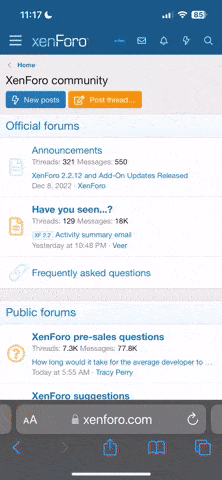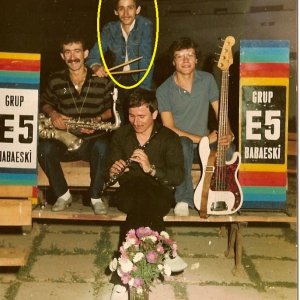- Katılım
- 9 Nis 2005
- Mesajlar
- 1
- Tepkime puanı
- 7
- Puanları
- 0
Pa800'ü Bilgisayara Bağlamak
Korg USB MIDI Sürücüsü Kurulumu
USB aygıtı portu Pa800 ve bilgisayar arasında MIDI data transferi için
kullanılabilir. Bu bilgisayarınızda MIDI arayüzü olmadığında kullanışlıdır.
USB, MIDI portlarıyla paralel kullanılabilir. Mesela, Pa800'ünüzü
bilgisayarınızda çalışan bir sequencer'a bağlayabilir, aynı anda Pa800'ün
MIDI portlarına bağlı bir MIDI enstürmanını kontrol edebilirsiniz.
Bu şekilde bağlandığında Pa800 aynı anda MIDI aygıtı, kontroller ve ses
jenaratörü olarak kullanılabilir.
Pa800'ü Bilgisayara Bağlamak
Pa800'ü bilgisayara bağlamadan önce lütfen KORG USB-MIDI sürücüsünü
kurun. Bilgisayarınızın aşağıdaki "KORG USB-MIDI Sürücüsü Sistem
Gereksinimleri" bölümünde belirtilen özelliklere sahip olduğundan emin
olun.
KORG USB-MIDI Sürücüsü Sistem Gereksinimleri
Windows
Bilgisayar: Microsoft Windows XP gereksinimlerine uygun USB portlu PC.
İşletim sistemi: Microsoft Windows XP Home Edition/Professional/x64
Edition (x64 Edition Beta sürümü için sürücü bulunur.)
Macintosh
Bilgisayar: Mac OS X gereksinimlerine uygun USB portlu Apple Macintosh.
İşletim sistemi: Mac OS X versiyon 10.3 ve sonrası.
Lütfen Kullanmadan Önce Not Edin
Bu ürün içindeki tüm yazılımların telif hakları Korg Inc. firmasınındır.
Bu yazılım için lisans sözleşmesi ayrıca sunulmuştur. Bu yazılımı
yüklemeden önce lisans sözleşmesini okuyun. Bu yazılımı yüklemeniz bu
sözleşmeyi kabul ettiğinizi gösterir.
Windows: KORG USB-MIDI Sürücüsü Kurulumu
Lütfen Pa800'ü bilgisayara KORG USB-MIDI sürücüsü araçlarını
yükledikten sonra USB ile bağlayın.
Uyarı: Pa800 aynı anda KORG MIDI data filtresini kullanamaz.
Not: Kullanacağınız her USB portu için ayrı bir sürücü yüklemelisiniz.
1. Birlikte verilen CD'yi CD-ROM sürücünüze takın.
2. Normalde "Digital Piano Application Installer" otomatik olarak
başlatılacaktır.
Bilgisayarınız kurucunun otomatik olarak başlamaması şeklinde
ayarlandıysa CD'de bulunan "KorgSetup.exe" dosyasının üzerine çift
tıklayın.
3. Ekranda görülen talimatları izleyin.
4. Bilgisayarı tekrar başlatın ve Pa800'ü açın. Pa800'ü USB kablosu ile
bilgisayara bağlayın.
5. Kurulum talimatlarını açmak için Başlat menüsünden şu komutu seçin:
Başlat > Programlar > KORG > KORG USB-MIDI Driver Tools >
Installation Manual
6. Kurulum programını açmak için Başlat menüsünden şu komutu seçin:
Başlat > Programlar > KORG > KORG USB-MIDI Driver Tools > Install
KORG USB-MIDI Device.
7. Ekranda görülen kurulum talimatlarını izleyin.
Sürücünün portları
Kurulumdan sonra diğer MIDI aygıtlarıyla birlikte MIDI yazılımınızda
(mesela, sequencer) aşağıdaki portlar görülür:
PA800 KEYBOARD: Bu, Pa800'den (klavye ve kontroller datası) MIDI
mesajlarının alınarak Mac'te çalışan MIDI yazılımına gönderilmesini
sağlar.
PA800 SOUND: Bu, Mac'in MIDI yazılımından MIDI mesajlarının alınarak
Pa800'ün dahili ton jenaratörüne gönderilmesini sağlar.
Mac OS X: KORG USB-MIDI Sürücüsü Kurulumu
1. Birlikte verilen CD'yi CD-ROM sürücünüze takın.
2. Kurulumun çalışması için CD-ROM içerisindeki "KORG USB-MIDI
Driver" dosyası içinde bulunan "KORG USB-MIDI Driver.pkg"
dosyasına
çift tıklayın. Ekrandaki talimatlara göre kurulumu yapın.
Sürücünün portları
Kurulumdan sonra diğer MIDI aygıtlarıyla birlikte MIDI yazılımınızda
(mesela, sequencer) aşağıdaki portlar görülür:
PA800 KEYBOARD: Bu, Pa800'den (klavye ve kontroller datası) MIDI
mesajlarının alınarak bilgisayardaki MIDI yazılımına gönderilmesini sağlar.
PA800 SOUND: Bu, bilgisayarın MIDI yazılımından MIDI mesajlarının
alınarak Pa800'ün dahili ton jenaratörüne gönderilmesini sağlar.
294 Kısayollar
Kısayollar
Bir edit sayfasına doğrudan atlamak için SHIFT düğmesini basılı tutarken
kontrol panelindeki başka bir düğmeye basabilirsiniz. Aşağıda kısa yolların
bir listesi bulunmaktadır.
Shift + Fonksiyon
Tüm işletim modları
Dial Tempo değişikliği
Ok işaretleri yada
Up/Down
Şarkı yada SongBook girişlerinin bir listesi
gösterilirken: Önceki/Sonraki alfabetik bölüm. Ayrıca
Disk modunda isim sırası seçilirken kullanılır.
Sound Sound modunda seçili traka gönderilmiş sesi
gönderir.
Global Global modunun Set/General Controls sayfasını,
MIDI bölümünü seçer. Bu, MIDI edit sayfalarına
atlamanın çabuk yoludur.
Media Media modunun Preferences sayfasını seçer.
Start/Stop Panik
Slider Mode Global modunun Assignable Sliders sayfası
Controllers bölümünü seçer.
Fade In/Out Global modunun Basic sayfasının Preferences
bölümünden Fade In/Out parametresini seçer.
Synchro (herhangi biri) Global modunun Setup/General Controls
sayfasında MIDI Setup parametresiini seçer.
Tempo Lock Global modunun General Controls bölümünün Lock
sayfasını seçer.
Display Hold Global modunun General Controls bölümünün
Interface sayfasını seçer.
SongBook SongBook modunun Custom List sayfasını seçer.
Transpose (herhangi
biri)
Global modunun General Controls bölümünün
Transpose Control sayfasını seçer.
Mic Global modunun Voice Processor Setup sayfasını
seçer.
Harmony Global modunun Voice Processor Preset sayfasını
seçer.
Effects Global modunun Voice Processor Effects sayfasını
seçer.
Style Play modu
Style Play Style Setup sayfasını seçer. (Preferences bölümü)
Memory Style Preferences sayfasını seçer. (Preferences
bölümü)
Var yada Fill Drum/Fill sayfasındaki ilgili ritm elementini seçer.
(Style Controls bölümü)
Chord Scanning
(herhangi biri)
Ana sayfa Split panelindeki Chord Recognition
parametresini seçer.
Keyboard Mode
(herhangi biri)
Key Velocity sayfasını seçer. (Keyboard/Ensemble
bölümü)
Ensemble Ensemble sayfasındaki Ensemble Type
parametresini seçer.
Korg USB MIDI Sürücüsü Kurulumu
USB aygıtı portu Pa800 ve bilgisayar arasında MIDI data transferi için
kullanılabilir. Bu bilgisayarınızda MIDI arayüzü olmadığında kullanışlıdır.
USB, MIDI portlarıyla paralel kullanılabilir. Mesela, Pa800'ünüzü
bilgisayarınızda çalışan bir sequencer'a bağlayabilir, aynı anda Pa800'ün
MIDI portlarına bağlı bir MIDI enstürmanını kontrol edebilirsiniz.
Bu şekilde bağlandığında Pa800 aynı anda MIDI aygıtı, kontroller ve ses
jenaratörü olarak kullanılabilir.
Pa800'ü Bilgisayara Bağlamak
Pa800'ü bilgisayara bağlamadan önce lütfen KORG USB-MIDI sürücüsünü
kurun. Bilgisayarınızın aşağıdaki "KORG USB-MIDI Sürücüsü Sistem
Gereksinimleri" bölümünde belirtilen özelliklere sahip olduğundan emin
olun.
KORG USB-MIDI Sürücüsü Sistem Gereksinimleri
Windows
Bilgisayar: Microsoft Windows XP gereksinimlerine uygun USB portlu PC.
İşletim sistemi: Microsoft Windows XP Home Edition/Professional/x64
Edition (x64 Edition Beta sürümü için sürücü bulunur.)
Macintosh
Bilgisayar: Mac OS X gereksinimlerine uygun USB portlu Apple Macintosh.
İşletim sistemi: Mac OS X versiyon 10.3 ve sonrası.
Lütfen Kullanmadan Önce Not Edin
Bu ürün içindeki tüm yazılımların telif hakları Korg Inc. firmasınındır.
Bu yazılım için lisans sözleşmesi ayrıca sunulmuştur. Bu yazılımı
yüklemeden önce lisans sözleşmesini okuyun. Bu yazılımı yüklemeniz bu
sözleşmeyi kabul ettiğinizi gösterir.
Windows: KORG USB-MIDI Sürücüsü Kurulumu
Lütfen Pa800'ü bilgisayara KORG USB-MIDI sürücüsü araçlarını
yükledikten sonra USB ile bağlayın.
Uyarı: Pa800 aynı anda KORG MIDI data filtresini kullanamaz.
Not: Kullanacağınız her USB portu için ayrı bir sürücü yüklemelisiniz.
1. Birlikte verilen CD'yi CD-ROM sürücünüze takın.
2. Normalde "Digital Piano Application Installer" otomatik olarak
başlatılacaktır.
Bilgisayarınız kurucunun otomatik olarak başlamaması şeklinde
ayarlandıysa CD'de bulunan "KorgSetup.exe" dosyasının üzerine çift
tıklayın.
3. Ekranda görülen talimatları izleyin.
4. Bilgisayarı tekrar başlatın ve Pa800'ü açın. Pa800'ü USB kablosu ile
bilgisayara bağlayın.
5. Kurulum talimatlarını açmak için Başlat menüsünden şu komutu seçin:
Başlat > Programlar > KORG > KORG USB-MIDI Driver Tools >
Installation Manual
6. Kurulum programını açmak için Başlat menüsünden şu komutu seçin:
Başlat > Programlar > KORG > KORG USB-MIDI Driver Tools > Install
KORG USB-MIDI Device.
7. Ekranda görülen kurulum talimatlarını izleyin.
Sürücünün portları
Kurulumdan sonra diğer MIDI aygıtlarıyla birlikte MIDI yazılımınızda
(mesela, sequencer) aşağıdaki portlar görülür:
PA800 KEYBOARD: Bu, Pa800'den (klavye ve kontroller datası) MIDI
mesajlarının alınarak Mac'te çalışan MIDI yazılımına gönderilmesini
sağlar.
PA800 SOUND: Bu, Mac'in MIDI yazılımından MIDI mesajlarının alınarak
Pa800'ün dahili ton jenaratörüne gönderilmesini sağlar.
Mac OS X: KORG USB-MIDI Sürücüsü Kurulumu
1. Birlikte verilen CD'yi CD-ROM sürücünüze takın.
2. Kurulumun çalışması için CD-ROM içerisindeki "KORG USB-MIDI
Driver" dosyası içinde bulunan "KORG USB-MIDI Driver.pkg"
dosyasına
çift tıklayın. Ekrandaki talimatlara göre kurulumu yapın.
Sürücünün portları
Kurulumdan sonra diğer MIDI aygıtlarıyla birlikte MIDI yazılımınızda
(mesela, sequencer) aşağıdaki portlar görülür:
PA800 KEYBOARD: Bu, Pa800'den (klavye ve kontroller datası) MIDI
mesajlarının alınarak bilgisayardaki MIDI yazılımına gönderilmesini sağlar.
PA800 SOUND: Bu, bilgisayarın MIDI yazılımından MIDI mesajlarının
alınarak Pa800'ün dahili ton jenaratörüne gönderilmesini sağlar.
294 Kısayollar
Kısayollar
Bir edit sayfasına doğrudan atlamak için SHIFT düğmesini basılı tutarken
kontrol panelindeki başka bir düğmeye basabilirsiniz. Aşağıda kısa yolların
bir listesi bulunmaktadır.
Shift + Fonksiyon
Tüm işletim modları
Dial Tempo değişikliği
Ok işaretleri yada
Up/Down
Şarkı yada SongBook girişlerinin bir listesi
gösterilirken: Önceki/Sonraki alfabetik bölüm. Ayrıca
Disk modunda isim sırası seçilirken kullanılır.
Sound Sound modunda seçili traka gönderilmiş sesi
gönderir.
Global Global modunun Set/General Controls sayfasını,
MIDI bölümünü seçer. Bu, MIDI edit sayfalarına
atlamanın çabuk yoludur.
Media Media modunun Preferences sayfasını seçer.
Start/Stop Panik
Slider Mode Global modunun Assignable Sliders sayfası
Controllers bölümünü seçer.
Fade In/Out Global modunun Basic sayfasının Preferences
bölümünden Fade In/Out parametresini seçer.
Synchro (herhangi biri) Global modunun Setup/General Controls
sayfasında MIDI Setup parametresiini seçer.
Tempo Lock Global modunun General Controls bölümünün Lock
sayfasını seçer.
Display Hold Global modunun General Controls bölümünün
Interface sayfasını seçer.
SongBook SongBook modunun Custom List sayfasını seçer.
Transpose (herhangi
biri)
Global modunun General Controls bölümünün
Transpose Control sayfasını seçer.
Mic Global modunun Voice Processor Setup sayfasını
seçer.
Harmony Global modunun Voice Processor Preset sayfasını
seçer.
Effects Global modunun Voice Processor Effects sayfasını
seçer.
Style Play modu
Style Play Style Setup sayfasını seçer. (Preferences bölümü)
Memory Style Preferences sayfasını seçer. (Preferences
bölümü)
Var yada Fill Drum/Fill sayfasındaki ilgili ritm elementini seçer.
(Style Controls bölümü)
Chord Scanning
(herhangi biri)
Ana sayfa Split panelindeki Chord Recognition
parametresini seçer.
Keyboard Mode
(herhangi biri)
Key Velocity sayfasını seçer. (Keyboard/Ensemble
bölümü)
Ensemble Ensemble sayfasındaki Ensemble Type
parametresini seçer.
Ziyaretçiler için gizlenmiş link,görmek için
Giriş yap veya üye ol.
Ziyaretçiler için gizlenmiş link,görmek için
Giriş yap veya üye ol.
Moderatör tarafında düzenlendi: